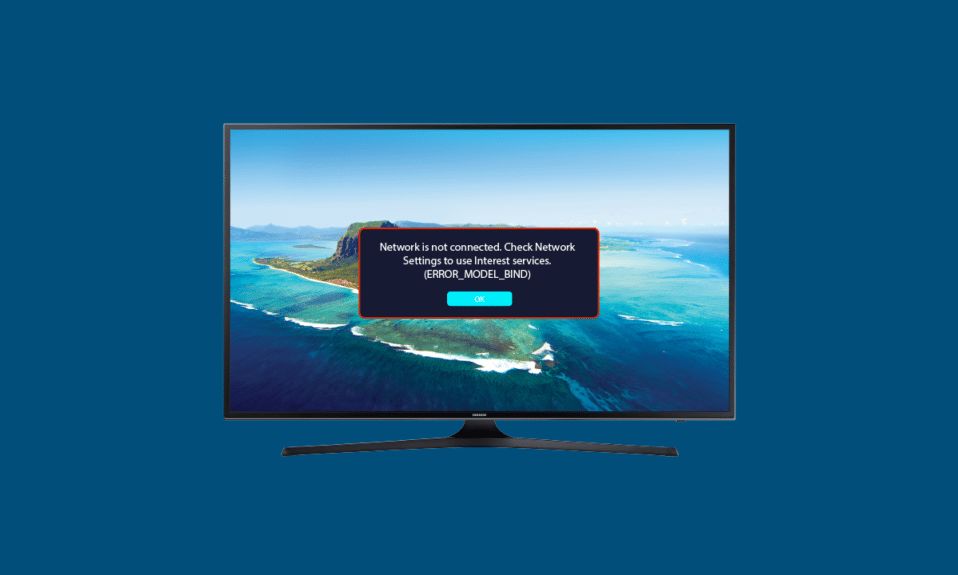
Zábava dostává novou podobu, když je uživatelské rozhraní a ovládání lepší. Jedním z takových vyhrazených zařízení je Samsung Smart TV. Pokud používáte Samsung Smart TV, možná jste se setkali s chybovým modelem vázání komunity Samsung. Abychom byli konkrétnější, chybová zpráva se může zobrazit jako Síť není připojena. Chcete-li používat internetové služby, zkontrolujte Nastavení sítě. (ERROR_MODEL_BIND). V takovém případě možná nebudete moci televizor používat pro běžné operace. Tuto chybovou zprávu můžete opravit pomocí metod uvedených v článku.
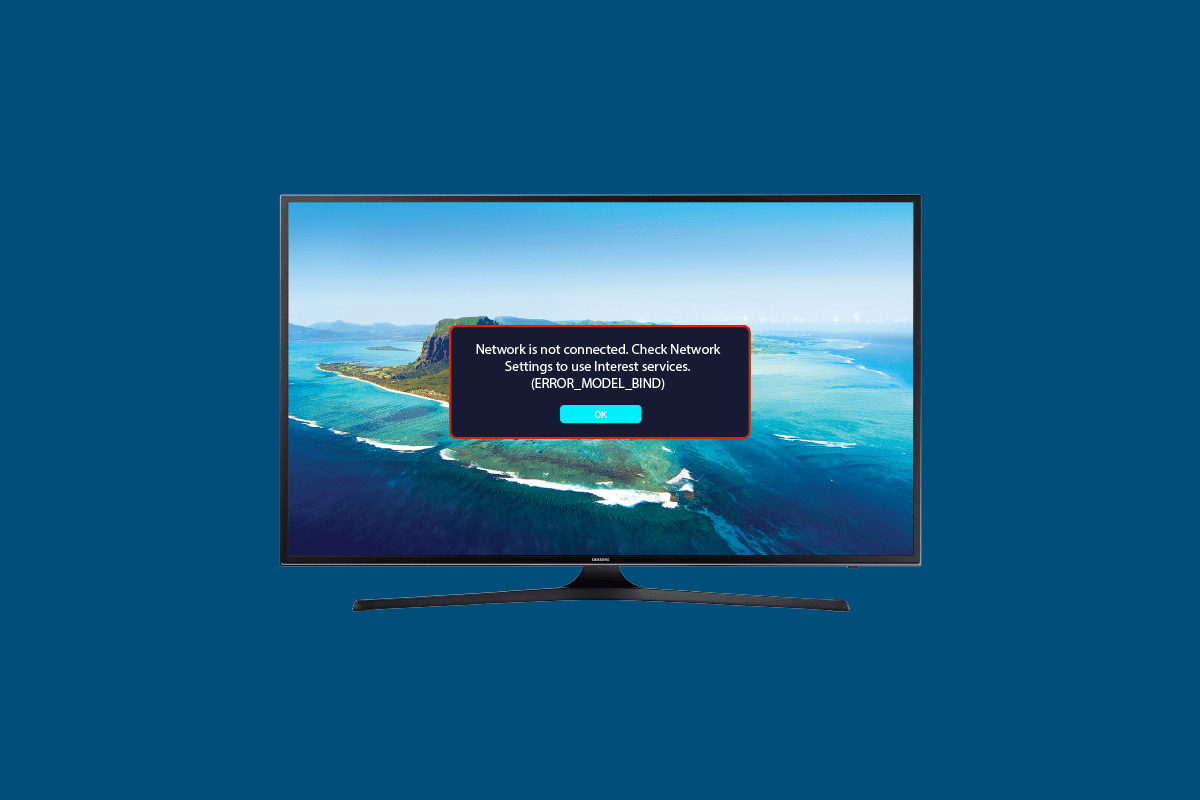
Table of Contents
Jak opravit chybu Model Bind na Samsung TV
Pokud dojde k chybě v televizoru Samsung, buď aplikace nemusí být dostupné, nebo může existovat více ikon stejné aplikace. V některých případech mohou být na televizoru Samsung zobrazeny pouze podpisové aplikace.
Důvod chyby může být některý z následujících zde uvedených.
-
Velikost obrazovky je velká – Velikost obrazovky televizoru Samsung může být příliš velká a mediální obsah se může jevit jako pixelový.
-
Problém se servery Samsung – V některých případech může dojít k výpadku serveru v Samsung Smart Hub a může dojít k chybě.
Metoda 1: Základní metody odstraňování problémů
Prvním a základním přístupem k opravě chybové zprávy na televizoru Samsung je pokusit se implementovat metody odstraňování problémů uvedené v této části.
1A. Opravte problémy s hardwarem
První metodou je opravit hardwarové problémy televizoru Samsung a odstranit problémy s displejem.
-
Čištění displeje – Pokud jsou na obrazovce rušivé vlivy, jako jsou otisky prstů, můžete zkusit obrazovku displeje vyčistit vlhkým hadříkem z mikrovlákna.
-
Clean Remote – K čištění tlačítek a dalších ploch rozhraní na dálkovém ovladači TV Samsung můžete použít kus měkké látky.
-
Zkontrolujte zdroj napájení – Někdy nemusí být televizoru Samsung poskytnut dostatek napájení a můžete čelit chybě modelu vazby. Zkuste zapojit hlavní kabel televizoru do lepší elektrické zásuvky.
-
Zkontrolujte propojovací kabely – Ujistěte se, že jsou kabely připojené k televizní obrazovce správně připojeny a zcela zasunuty do portů. Zkontrolujte také, zda jsou kabely připojeny k odpovídajícím portům.
1B. Zajistěte stabilní připojení k internetu
Dalším častým důvodem chyby je nestabilní a špatné připojení k internetu. Vyzkoušejte zde uvedené metody odstraňování problémů, abyste zajistili, že připojení k internetu je stabilní.
- Přesuňte směrovač Wi-Fi blíže k televizoru Samsung.
- Připojte Wi-Fi router k televizoru přímo pomocí ethernetového kabelu.
- Odpojte ostatní zařízení připojená k síti Wi-Fi.
1C. Opravte problémy s připojením k internetu
Chcete-li vyřešit další možné příčiny problému se síťovým připojením, můžete zkusit postupovat podle pokynů v našem průvodci, jak řešit problémy se síťovým připojením v systému Windows 10.
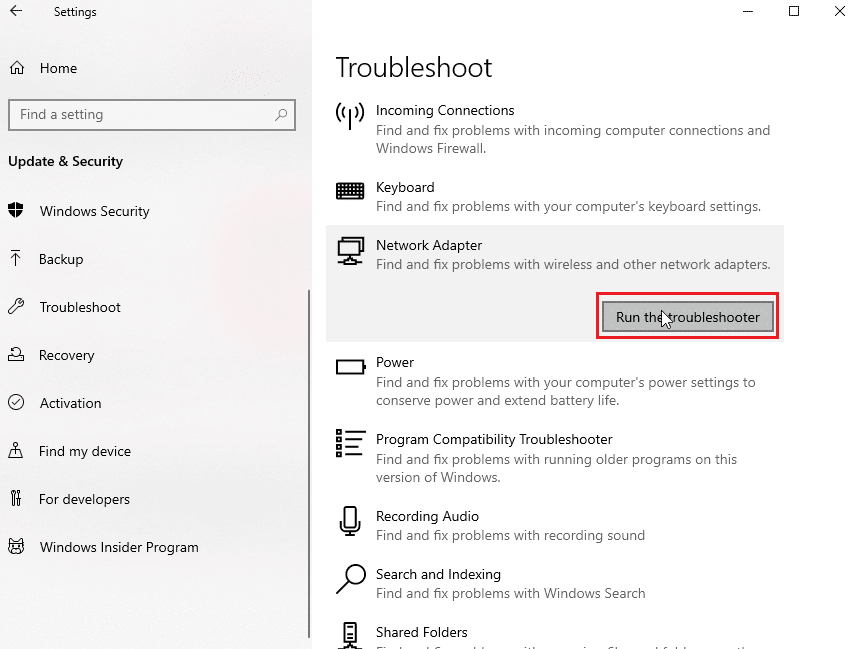
1D. Změňte síť Wi-Fi
Pokud je současná síť Wi-Fi nestabilní, můžete zkusit přepnout na jinou síť Wi-Fi s vyšší rychlostí odesílání.
1. Stiskněte tlačítko Nabídka na dálkovém ovladači televizoru Samsung a pomocí kláves se šipkami vyberte Nastavení.

2. Přejděte na kartu Síť v levém podokně a vyberte možnost Stav sítě.

3. Vyberte možnost Nastavení sítě v levém dolním rohu.
4A. Vyberte možnost Kabelová na obrazovce Typ sítě a zadejte heslo.

4B. Případně můžete vybrat možnost Resetovat připojení a obnovit stav sítě na tovární nastavení.
1E. Vypněte a zapněte televizor Samsung
Pokud některá z metod popsaných v části odstraňování problémů nevyřeší chybu modelového propojení komunity Samsung, můžete televizor Samsung násilně vypnout a zapnout. Tím by se odstranily všechny závady a problémy v televizoru a chybu můžete opravit.
1. Stiskněte tlačítko napájení na televizoru Samsung, dokud nezhasne červená kontrolka LED.

2. Odpojte hlavní kabel od televizoru a nechte jej asi 10 až 15 minut vychladnout.
3. Znovu zapojte kabel televizoru do elektrické zásuvky a stisknutím tlačítka napájení na televizoru jej zapněte.
Metoda 2: Restartujte Samsung TV
Pokud chybu způsobují dočasné závady v televizoru Samsung, lze ji odstranit jednoduchým restartem.
1. Vypněte a zapněte televizor Samsung podle výše uvedených pokynů.
2. Stiskněte tlačítko Nabídka a vyberte Nastavení v pravém dolním rohu obrazovky.

3. Vyberte kartu Systém v levém podokně a vyberte možnost Restartovat.
4. Stisknutím tlačítka Domů a následně tlačítka Napájení restartujte televizor.
Metoda 3: Upravte úroveň jasu
Vyšší úroveň jasu v televizoru Samsung může způsobovat chybovou vazbu modelu. Úroveň můžete upravit a tím by se snížila spotřeba energie televizoru.
1. Pomocí tlačítka Nabídka otevřete obrazovku Nastavení.
2. Na kartě Systém v levém podokně nastavte Režim úspory energie na možnost Vypnuto.

Metoda 4: Nastavte datum a čas ručně
Pokud jsou datum a čas televizoru Samsung nastaveny nesprávně, může dojít k této chybě. Můžete zkusit nastavit datum a čas na televizoru ručně.
1. Otevřete aplikaci Nastavení na televizoru Samsung podle výše uvedených pokynů.
2. Přejděte na kartu Systém v levém podokně a vyberte možnost Čas.

3. V pravém podokně vyberte možnost Nastavení hodin.

4. Ručně nastavte správné datum a čas jednotlivě.

5. Restartujte televizor podle výše uvedených pokynů.
Metoda 5: Vymažte soubory a data mezipaměti
Datové soubory a data v mezipaměti na televizoru Samsung pomáhají spouštět jakoukoli aplikaci rychleji než obvykle, ale také způsobují zpoždění v běžném provozu televizoru. Chcete-li opravit chybu modelové vazby komunity Samsung, můžete zkusit vymazat datové soubory mezipaměti.
1. Na domovské obrazovce otevřete stránku Nastavení.
2. Přejděte na kartu Podpora a vyberte možnost Samodiagnostika.

3. Vyberte možnost Správce zařízení TV.
Poznámka: Tato možnost nemusí být v některých verzích dostupná; přejděte k další metodě, pokud tuto možnost nemůžete najít.
4. Vyberte tlačítko Clean Now v následujících částech:
- Posílení paměti
- Čisté běžící aplikace
Metoda 6: Aktualizujte firmware TV
Pokud je firmware televizoru Samsung zastaralý, můžete narazit na tuto chybu. Chcete-li chybu opravit, můžete zkusit aktualizovat firmware televizoru na nejnovější verzi.
Krok I: Stáhněte si aktualizaci firmwaru
Zde je vysvětlena ruční metoda instalace aktualizace firmwaru do vašeho televizoru. Ačkoli je k dispozici možnost vyhledávat aktualizace ručně, nemusí se na televizoru projevit, proto je tento způsob doporučen.
Prvním krokem je stažení aktualizace firmwaru televizoru Samsung pomocí počítače se systémem Windows.
1. Pomocí vyhledávací lišty Windows vyhledejte Google Chrome a klikněte na Otevřít.

2. Otevřete oficiální webové stránky stáhněte si aktualizaci firmwaru pro Samsung TV a vyberte model TV na kartě TV.

3. Do vyhledávacího pole zadejte číslo modelu a klikněte na tlačítko Stáhnout v části Firmware.

4. K rozbalení obsahu staženého firmwaru použijte nástroj pro kompresi dat, jako je WinZip. Chcete-li se dozvědět o softwaru WinZip, postupujte podle pokynů uvedených v příručce.

Krok II: Přeneste soubory aktualizace firmwaru
Dalším krokem k opravě vazby chybového modelu je přenos souborů aktualizace firmwaru do televizoru Samsung pomocí libovolného mediálního zařízení.
1. Zapojte externí mediální zařízení, např. USB, do počítače.
2. Otevřete staženou aktualizaci firmwaru ze složky Stažené soubory tak, že přejdete do složky Tento počítač > Stažené soubory.

3. Současným stisknutím kláves Ctrl + A vyberte soubory a poté je zkopírujte současným stisknutím kláves Ctrl + C.
4. V levém podokně Průzkumníka Windows přejděte na jednotku USB.
5. Současným stisknutím kláves Ctrl + V vložte soubory na jednotku USB.
6. Klepněte pravým tlačítkem myši na jednotku USB v levém podokně a klepnutím na možnost Vysunout jednotku vysunete.

7. Zapojte jednotku USB do portu USB na televizoru Samsung.
Krok III: Aktualizujte firmware Samsung TV
Posledním krokem je aktualizace firmwaru televizoru Samsung pomocí souborů aktualizace firmwaru.
1. Zapněte televizor Samsung a otevřete stránku Nastavení.
2. Přejděte na kartu Podpora v levém podokně a vyberte možnost Aktualizace softwaru.

3. Pomocí kláves se šipkami přejděte na možnost Aktualizovat nyní a stiskněte tlačítko OK.

4A. Pokud je k dispozici aktualizace, nainstaluje se automaticky do vašeho televizoru.
4B. Vyberte jednotku USB z metod aktualizace a počkejte, až se aktualizace nainstaluje.
5. Počkejte, až se televizor Samsung restartuje, a nainstalujte aktualizaci firmwaru do televizoru.
Metoda 7: Změna serverů DNS
Nastavení IP televizoru Samsung může být nesprávně nakonfigurováno a může se zobrazit chyba. Chcete-li opravit chybu modelové vazby komunity Samsung, můžete zkusit nastavit servery DNS televizoru na nastavení DNS Google.
1. Otevřete stránku Nastavení z domovské obrazovky.
2. Na kartě Síť v levém podokně vyberte možnost Stav sítě.

3. V dolní části vyberte možnost IPSettings.

4. V poli Nastavení IP vyberte možnost Zadat ručně.

5. Zadejte hodnotu 8.8.8.8 a vyberte tlačítko Hotovo.
6. V poli Nastavení DNS nastavte možnost Zadat ručně.
7A. Do pole zadejte hodnotu 4.2.2.1 a stiskněte tlačítko OK.
7B. Případně můžete zadat hodnotu 208.67.222.222 a stisknout tlačítko OK.
Metoda 8: Resetujte Smart Hub
Samsung Smart Hub ovládá konfiguraci aplikací a kanálů v televizoru Samsung. Pokud je konfigurace poškozená, můžete zkusit resetovat chytrý rozbočovač na původní nastavení. Osobní data, jako jsou uložená hesla, však mohou být z televizoru smazána.
1. Otevřete na svém televizoru stránku Nastavení pomocí tlačítka Nabídka.
2. Na kartě Podpora v levém podokně vyberte možnost Samodiagnostika.

3. Vyberte možnost Resetovat Smart Hub a počkejte, dokud se neresetuje.

Metoda 9: Proveďte tovární reset
Poslední možností, jak opravit vazbu chybového modelu, je provést obnovení továrního nastavení televizoru Samsung. Tím by se obnovilo nastavení televizoru Samsung do původního stavu v době výroby.
Možnost I: Samodiagnostika
První možností je použít k resetování televizoru možnost Autodiagnostika. To by odstranilo závady a snadno je vyřešilo.
1. Podle výše uvedených pokynů přejděte na obrazovku Autodiagnostika.

2. V nabídce vyberte možnost Resetovat.

3. Zadejte výchozí kód PIN jako 0000 nebo zadejte kód PIN, který jste uložili do televizoru.
Možnost II: Spusťte instalaci
Druhou možností je použití možnosti Spustit nastavení pro nastavení televizoru Samsung do původního nastavení.
1. Otevřete stránku Nastavení a přejděte na kartu Systém podle výše uvedených pokynů.
2. Chcete-li obnovit původní nastavení, vyberte možnost Spustit nastavení.

3. Pokud budete vyzváni, vyberte tlačítko Ano a vyberte své preference pro resetování televizoru.
Tip pro profesionály: Použijte aplikaci Samsung Smart TV Remote
Některé verze televizoru Samsung Smart TV nepodporují ovládání z dálkového ovladače a v důsledku toho může dojít k chybě modelu. V takovém případě můžete zkusit použít vzdálenou aplikaci na telefonu nebo tabletu Android.
Poznámka: Pokyny uvedené v této metodě se týkají telefonu Samsung Galaxy A21s a mohou se lišit v závislosti na nastavení.
1. Posuňte domovskou obrazovku nahoru a klepněte na aplikaci Obchod Play.

2. Pomocí vyhledávacího pole vyhledejte vzdálenou aplikaci pro televizor Samsung.
3. Klepněte na tlačítko Instalovat v aplikaci dálkového ovládání TV (Samsung).

4. Nakonfigurujte nastavení a použijte navigační tlačítka k ovládání televizoru.
***
V článku jsou vysvětleny způsoby, jak opravit model chyb, který váže komunitu Samsung. Dejte nám prosím vědět své návrhy a dotazy v sekci komentářů a sdílejte metodu, která pomohla opravit chybovou zprávu.

